Höfundur:
Eugene Taylor
Sköpunardag:
16 Ágúst 2021
Uppfærsludagsetning:
1 Júlí 2024
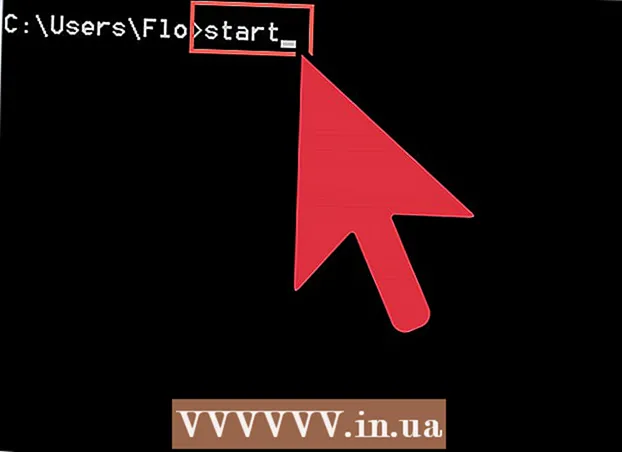
Efni.
- Að stíga
- Hluti 1 af 3: Ræsa skipunarleiðbeininguna
- Hluti 2 af 3: Að opna forrit frá stjórn hvetja
- Hluti 3 af 3: Gerðu forritaskrár sýnilegar fyrir stjórn hvetja
Í Windows er hægt að nota skipan hvetja til að leiðbeina þeim hluta stýrikerfisins sem er ekki fáanlegur í gegnum grafíska viðmótið. Að keyra forrit frá skipanaboðanum getur verið hraðara vegna þess að þú þarft ekki að leita að tákninu á forritinu til að opna það. Þessi grein mun sýna þér hvernig á að nota Command Prompt í Windows XP, Windows Vista, Windows 7 og Windows 8.
Að stíga
Hluti 1 af 3: Ræsa skipunarleiðbeininguna
 Smelltu á Start valmyndina og smelltu síðan á Run.
Smelltu á Start valmyndina og smelltu síðan á Run.- Í Windows 8, hægrismelltu á Start valmyndina og síðan Run. Þú getur einnig fengið aðgang að þessari valmynd með því að ýta á WIN + X takkana.
 Í Run valmynd, tegund cmd.
Í Run valmynd, tegund cmd. Skipanaglugginn opnast.
Skipanaglugginn opnast.- Skipanalistinn er forrit sem gerir þér kleift að stjórna tölvunni þinni með skipunum.
Hluti 2 af 3: Að opna forrit frá stjórn hvetja
 Í stjórnunarglugganum slærðu inn byrja skrifblokk. Notepad opnar núna.
Í stjórnunarglugganum slærðu inn byrja skrifblokk. Notepad opnar núna. - Notepad er ritvinnsla í boði í hverri útgáfu af Windows.
- Skipunin Byrjaðu felur tölvunni að opna forrit.
- Til að þetta gangi þarftu að vita nákvæmlega skráarnafn hugbúnaðarins sem þú vilt opna.
 Í stjórnunarglugganum slærðu inn byrja landkönnuður. Þetta opnar Windows File Explorer.
Í stjórnunarglugganum slærðu inn byrja landkönnuður. Þetta opnar Windows File Explorer.  Farðu í möppuna Program Files og opnaðu síðan Internet Explorer möppuna.
Farðu í möppuna Program Files og opnaðu síðan Internet Explorer möppuna.- Þú getur líka opnað möppu með öðrum hugbúnaði.
 Finndu skrána iexplore.exe. Þetta er skráarheiti Internet Explorer.
Finndu skrána iexplore.exe. Þetta er skráarheiti Internet Explorer.  Í stjórnunarglugganum slærðu inn byrja að kanna.
Í stjórnunarglugganum slærðu inn byrja að kanna. Flettu upp öðrum forritum sem þú notar oft og skrifaðu niður skráarnöfnin. Reyndu að opna skrárnar með startskipuninni.
Flettu upp öðrum forritum sem þú notar oft og skrifaðu niður skráarnöfnin. Reyndu að opna skrárnar með startskipuninni. - Þessi skref virka aðeins þegar forrit eru í Program Files möppunni í Windows. Ef þú vilt að forrit fari einnig í gang utan þessarar möppu, lestu þá til að fá leiðbeiningar um hvernig á að gera það.
Hluti 3 af 3: Gerðu forritaskrár sýnilegar fyrir stjórn hvetja
 Í stjórnunarglugganum slærðu inn leið. Röð skjalastíga er prentuð á skjáinn sem aðskilin eru með semikommu. Þetta er STIGINN. Þegar þú notar upphafsskipunina leitar stjórn hvetja í allar þessar möppur og leitar að skráarnafninu sem þú slóst inn.
Í stjórnunarglugganum slærðu inn leið. Röð skjalastíga er prentuð á skjáinn sem aðskilin eru með semikommu. Þetta er STIGINN. Þegar þú notar upphafsskipunina leitar stjórn hvetja í allar þessar möppur og leitar að skráarnafninu sem þú slóst inn.  Ef mögulegt er, færðu möppu forrits yfir í möppuna Program Files. Þetta gerir stjórnandanum kleift að finna keyranlegu forritaskrána.
Ef mögulegt er, færðu möppu forrits yfir í möppuna Program Files. Þetta gerir stjórnandanum kleift að finna keyranlegu forritaskrána. - Ef þú vilt frekar ekki færa forritaskrárnar geturðu uppfært PATH og bætt við nýjum skráarslóðum.
 Opnaðu eiginleika forritsins. Finndu forritið með viðbót .exe sem þú vilt opna með stjórn hvetja. Hægri smelltu á forritaskrána og smelltu síðan á Properties.
Opnaðu eiginleika forritsins. Finndu forritið með viðbót .exe sem þú vilt opna með stjórn hvetja. Hægri smelltu á forritaskrána og smelltu síðan á Properties.  Í Properties glugganum, við hliðina á Location, skrifaðu niður alla slóðina.
Í Properties glugganum, við hliðina á Location, skrifaðu niður alla slóðina.- Afrita og líma virkar ekki í skipanaglugganum.
 Notaðu setx skipunina. Setx skipunin veldur því að slóð er bætt við PATH. Gerð setx slóð "% path%;, sláðu inn skráarslóðina sem þú skrifaðir niður fyrir stundu og skrifaðu síðan til að klára ’. Hit Return.
Notaðu setx skipunina. Setx skipunin veldur því að slóð er bætt við PATH. Gerð setx slóð "% path%;, sláðu inn skráarslóðina sem þú skrifaðir niður fyrir stundu og skrifaðu síðan til að klára ’. Hit Return.  Gerð leið. Skráarslóðinni hefur verið bætt við PATH.
Gerð leið. Skráarslóðinni hefur verið bætt við PATH.  Gerð Byrjaðu og svo skráarheitið eins og það er að finna í skráasafninu sem þú bættir við PATH.
Gerð Byrjaðu og svo skráarheitið eins og það er að finna í skráasafninu sem þú bættir við PATH.



